Manual de instrucciones POLAROID POLACOLOR INSIGHT PRO VERSION 5.0
Lastmanuals ofrece un servicio comunitario para compartir, de archivos en línea, de búsqueda de documentación relacionada con la utilización de materiales o programas: folleto, instrucciones, folleto de utilización, guía de instalación, manual técnico... ¡NO OLVIDES LEER LAS INSTRUCCIONES ANTES DE COMPRAR!
Si el contenido de este documento corresponde al folleto, instrucciones, lista de instrucción, de instalación o de utilización, al manual, al esquema de montaje o a la guía que compras, no dudes en telecargarlo. Lastmanuals te permite acceder fácilmente a la información de las instrucciones POLAROID POLACOLOR INSIGHT PRO VERSION 5.0. Esperamos que el manual POLAROID POLACOLOR INSIGHT PRO VERSION 5.0 te sea útil.
Lastmanuals permite descargar las instrucciones POLAROID POLACOLOR INSIGHT PRO VERSION 5.0.
Puedes descargar las siguientes instrucciones anexas a este producto:
Manual de resumen: instrucciones de uso POLAROID POLACOLOR INSIGHT PRO VERSION 5.0
Las instrucciones detalladas para la utilización aparecen en la Guía del usuario.
[. . . ] Polaroid Software de PolaColor Insight
Guía del usuario para las aplicaciones de Power Macintosh y Windows
© 2000 Polaroid Corporation, Cambridge, MA 02139 EE. UU. "Polaroid", "SprintScan", "PolaColor" e "IQA" son marcas registradas de Polaroid Corporation. Todos los demás nombres de productos son marcas registradas de sus respectivos propietarios. Ver 5. 0 11. 12. 00
Contenido
1 Introducción Novedades de la versión 5. 0 Funciones Escáneres compatibles Qué puede escanear Opciones del archivo de destino Escaneado preliminar Correcciones y mejoras Escaneado final Escaneado por lotes Almacenamiento de la configuración de escaneado Requisitos del sistema Sistemas Power Macintosh Sistemas Windows Utilización de este manual Notas sobre la instalación en Windows 2000 y NT Conexión del escáner e instrucciones de configuración Obtención de asistencia 2 Inicio rápido Flujo de trabajo típico del software de PolaColor Insight Pasos típicos de escaneado
9 10 11 11 12 12 13 13 14 15 15 16 16 17 18 19 19 20 21 21 21 2
3 Conceptos básicos de PolaColor Insight Navegación por la ventana de PolaColor Insight Menús Menú Archivo Menú Edición Menú Ver Menú Escáner Menú Scripts y herramientas Menú Ayuda Menú Apple Menús de acceso directo y contextuales Menús contextuales de Macintosh Menús de acceso directo de Windows Botones de la barra de herramientas Barra de estado Funciones de la Ayuda
23 23 26 27 28 29 30 30 31 32 33 33 34 35 36 36
3
4 Conceptos generales Inicio del programa PolaColor Insight Selección de un escáner Denominación de un trabajo Utilización y almacenamiento de la configuración del trabajo Selección de valores para la primera utilización Creación de una nueva configuración predeterminada del trabajo Exportación de la configuración actual del trabajo para su uso posterior Importación de la configuración del trabajo Cambio de las preferencias Previsualización Edición Escaneado General Para cambiar las preferencias 5 Presentación preliminar del escaneado Introducción a Previsualización Selección de los ficheros de características de monitor y de película Selección de un formato de recorte predefinido
37 37 38 39 40 40 41 41 42 43 43 43 44 44 45 46 46 47 48
4
5 Presentación preliminar del escaneado (continuación) Realización de un escaneado preliminar Realización de presentaciones preliminares con escáneres de marco único Realización de presentaciones preliminares con escáneres de varios marcos Cómo voltear la imagen Giros de imágenes Recorte de la presentación preliminar 6 Corrección y mejora de la imagen Introducción a la corrección Utilización de Dividir pantalla Zoom y desplazamiento Acercar Alejar Desplazamiento Ajuste automático de la luminosidad Ajuste manual de la luminosidad Mejora del detalle en las áreas claras y oscuras Ajuste manual del contraste Eliminación automática del dominante de color Eliminación del dominante de color con el cuentagotas gris Ajuste manual del balance de color Ajuste de la saturación de color
49 49 49 51 52 53 56 56 57 59 59 60 60 61 62 63 63 64 65 67 68 5
6 Corrección y mejora de la imagen (continuación) Conversión de imágenes en color en blanco y negro Identificación del área más clara o más oscura Identificación de la alta luz más brillante Identificación de la baja luz más oscura Ajuste de los niveles del cuentagotas Ajuste de las altas luces, los medios tonos o las bajas luces con curvas de tonos Acerca de las curvas de tonos Ajuste de las curvas de tonos Visualización y utilización de un histograma Visualización del histograma Utilización del histograma para mejorar la imagen Ajuste de la nitidez Reducción de las motas de polvo 7 Realización del escaneado final Introducción al escaneado final Consejos para el escaneado final Selección de la resolución de imagen Selección de la calidad de escaneado Selección de unidades de medida Ampliación de imágenes Recorte del escaneado final Utilización de destino de tamaño fijo
69 69 70 71 72 73 74 75 76 76 77 79 80 81 81 82 83 84 84 85 86 87 6
7 Realización del escaneado final (continuación) Selección de un fichero de características de destino Realización del escaneado final Escaneado por lotes Preparación de las imágenes para el escaneado por lotes Realización del escaneado por lotes Utilización de Binuscan con PolaColor Insight Expulsión del carro de película 8 Consejos de escaneado e impresión Consejos de escaneado Selección de los perfiles adecuados para la película y el monitor Ajuste de luminosidad inicial Prueba de todas las herramientas de eliminación de dominantes Desconexión del enfoque automático para acelerar el escaneado Escaneado de diapositivas en blanco y negro Consejo de impresión Escaneado de varias áreas de una imagen (sólo Macintosh) Configuración del escaneado de varias áreas Realización de un escaneado de varias áreas Cómo escanear con otras aplicaciones Selección de un disco temporal
88 89 91 92 93 95 96 97 97 97 98 98
99 100 100 101 101 102 102 104 7
8 Consejos de escaneado e impresión (continuación) Consejos de uso de los perfiles de color Cómo embeber perfiles de color para mejorar los resultados Acerca de los perfiles de color embebidos Cuándo se embebe un perfil Cuándo no se embebe un perfil Flujo de trabajo para embeber al guardar en formato original Flujo de trabajo para embeber al utilizar PolaColor Insight para procesos de edición Uso de ficheros de características con Photoshop y Windows 2000 o NT Denominación de los ficheros de características del software de Adobe Photoshop Consejos sobre solución de problemas Solución de problemas SCSI Configuración para adaptadores SCSI de Adaptec 2940 ó 3940 Corrección del mensaje de memoria insuficiente (Macintosh) Corrección de menús emergentes de ficheros de características en blanco (Macintosh) Corrección del mensaje que indica que no se ha encontrado el escáner Eliminación de tintas verdes de las miniaturas Actualización del firmware del escáner Acuerdo de licencia de software
105 105 105 106 106 107 108 111 111 112 112 113 114 115 116 116 116 118 8
1 Introducción
PolaColor Insight es un sencillo programa de software diseñado para utilizarlo con casi todos los modelos de escáner de película Polaroid SprintScan. [. . . ] Todas las partes de la imagen, incluidas las áreas neutras como grises y blancos, aparecen coloreadas. El cuentagotas gris permite neutralizar el dominante de color al seleccionar el color concreto de la imagen que debería ser gris neutro. El color se convierte en gris neutro y todos los demás colores de la imagen se ajustan adecuadamente. Para eliminar un dominante de color con el cuentagotas gris: 1 Haga clic en la ficha Color. 2 Haga doble clic en la imagen para acercarla. Esto ayuda a seleccionar un color de la imagen con más precisión. 3 Haga clic en el botón del cuentagotas.
65
4 Seleccione un color de la imagen que debería ser gris, como un objeto metálico, cemento, ladrillo gris o una sombra sobre un objeto blanco. Los triples valores de color RGB (rojo, verde, azul) y la zona coloreada cambian dinámicamente para reflejar el color sobre el que está situado el cursor. Para seleccionar el color deseado, haga clic en él. Si no desea conservar este cambio, haga clic en Deshacer eliminar dominante del cuentagotas en el menú Edición. 5 Para seleccionar un nuevo punto gris y visualizar los efectos cuando sea necesario, repita el paso 4. 6 Cuando haya terminado, deseleccione la herramienta haciendo clic en el botón del cuentagotas. Consejo: en los sistemas Macintosh, mantenga pulsada la tecla Control y haga clic en la imagen para mostrar un menú contextual que permita seleccionar o anular la selección de la herramienta del cuentagotas. Nota: en vez de utilizar el cuentagotas para eliminar el dominante, puede eliminar el dominante de color automáticamente según se describe en la página 64. También puede eliminar un dominante de color si ajusta manualmente el balance de color según se describe en la sección siguiente.
66
Ajuste manual del balance de color
Si es necesario, puede ajustar manualmente el balance de color de toda la imagen; para ello, mueva el indicador (a) de la ruleta de colores del panel Color. Si la imagen tiene un tinte azul global, por ejemplo, puede ajustar el balance de color hacia el amarillo para eliminarlo.
a
Para ajustar el balance de color: 1 Haga clic en la ficha Color. 2 Ajuste el balance de color arrastrando el indicador de la ruleta de colores a una nueva ubicación. Por ejemplo, si la imagen es demasiado azul, mueva el indicador hacia el amarillo. Consejo: las coordenadas x/y del indicador de la ruleta de colores aparecen debajo de la esta ruleta como referencia. Puede mover el indicador poco a poco haciendo clic en una de las flechas de color en el borde de la ruleta o introduciendo valores diferentes en los cuadros de diálogo de las coordenadas x/y. Si no desea conservar este cambio, haga clic en Deshacer eliminar dominante de la ruleta de colores en el menú Edición. 67
Ajuste de la saturación de color
La saturación de color es la intensidad o concentración de dicho color. [. . . ] ej. , libros o grabaciones de música), excepto en la posibilidad de (a) realizar una copia del mismo sólo con fines de archivo o de seguridad o (b) transferir el Software a un solo disco duro siempre que guarde el original sólo con fines de archivo o de seguridad. Los materiales escritos que acompañan al software no se pueden copiar. Acepta la imposibilidad de modificar, adaptar, traducir, realizar ingeniería inversa, descompilar, desmontar o cualquier otro intento de averiguar el código origen del Software. No está permitido el alquiler o la cesión del Software, aunque sí se podrá transferir de forma permanente siempre que no se guarden copias y que el destinatario acepte los términos de este Acuerdo. [. . . ]
CONDICIONES PARA DESCARGAR LAS INSTRUCCIONES POLAROID POLACOLOR INSIGHT PRO VERSION 5.0 Lastmanuals ofrece un servicio comunitario para compartir, de archivos en línea, de búsqueda de documentación relacionada con la utilización de materiales o programas: folleto, instrucciones, folleto de utilización, guía de instalación, manual técnico...

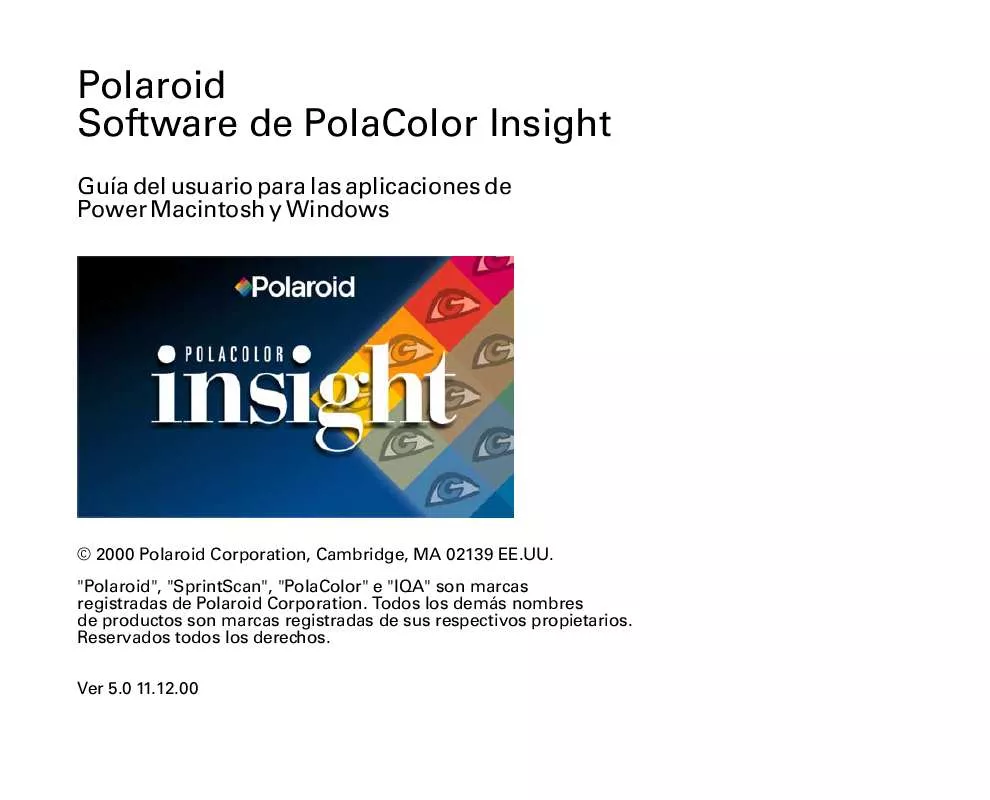
 POLAROID POLACOLOR INSIGHT PRO VERSION 5.0 (869 ko)
POLAROID POLACOLOR INSIGHT PRO VERSION 5.0 (869 ko)
